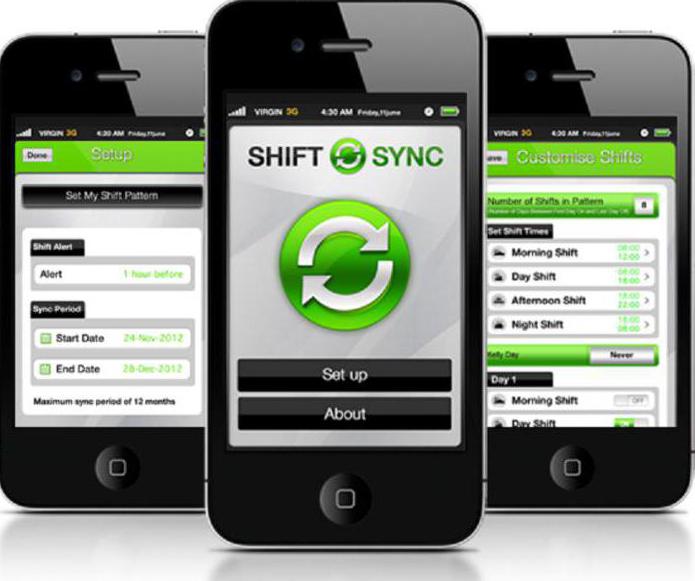Néhány Apple tulajdonos kíváncsihogyan törölhető az iCloud. Ez a felhőszolgáltatás korlátozott tárhelyet biztosít a felhasználói adatok számára. Kezdetben az összes felhasználónak 5 GB ingyenes helyet kínálnak ingyen. És ez elegendő a biztonsági másolatok tárolásához. De néha ez nem elegendő a készülék tulajdonosainak. Tisztítanunk kell a felhőszolgáltatást. Hogyan kell csinálni? Milyen tippek és trükkök segítenek életre hívni ötletét?
Megoldások
Hogyan távolíthatom el az iCloud alkalmazást?Ezt a felhőszolgáltatást az Apple ID hajtja. Ha mobileszközön engedélyez egy új fiókot, akkor a tárhely visszaáll. A megadott profil alatt használt "iCloud" betöltődik.

De szükség esetén törölheti a meglévő tárhelyet. A felhő letisztítható:
- mobil eszközön keresztül;
- számítógép segítségével.
Részleges és teljes tisztítás egyaránt megengedett.felhő formázása. Mit kell tenni ebben vagy abban az esetben? Ezeknek a technikáknak az alapjait az alábbiakban ajánljuk figyelmünkbe. A valóságban minden sokkal egyszerűbb, mint amilyennek látszik!
Részleges törlés
Hogyan lehet megtisztítani az iCloud-ot a nem kívánt fájloktól és adatoktól? Kezdjük egy részleges takarítással. Ez a technika segít megőrizni csak a felhasználó számára fontos és értékes információkat.
Az információk eltávolításához az „iCloud” szolgáltatásból a következőkre lesz szüksége:
- Nyissa meg az Apple termékek preferenciáit.
- Nyissa meg az iCloud- "Tárolás" oldalt.
- Lépjen a "Control" blokkra.
- Kattintson az eltávolítani kívánt alkalmazásra.
- Kattintson a "Módosítás" gombra.
- Kattintson a "Törlés" gombra.
Néhány másodperc múlva a felhő törlődik a kiválasztott programról. Ez felszabadít némi helyet. De ezek nem mind lehetséges megoldások.
Teljes tisztítás
Hogyan törölhetem az iCloudot? Kihasználhatja a felhőszolgáltatás teljes eltávolítását. Ebben az esetben formázva van.
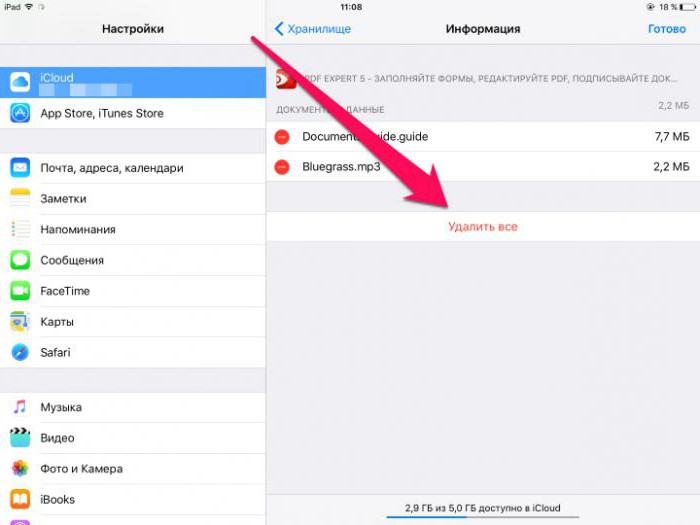
A következő műveletek segítenek az ötlet megvalósításában:
- Nyissa meg a mobil eszköz beállításait.
- Lépjen az "Általános" -iCloud oldalra.
- Válassza a "Tárolás" - "Kezelés" menüpontot.
- Kattintson a feliratra a formázni kívánt eszköz nevével.
- Kattintson a "Másolat törlése" gombra.
- Erősítse meg a műveletet. Ehhez kattintson a "Kikapcsolás és eltávolítás" nevű vezérlőre.
Az iCloud másolat törlődik az eszközről.A felhőszolgáltatások tisztításának ezt a módját tartják a leggyorsabbnak és a leghatékonyabbnak. De ha akarod, mehetsz a másik útra is. Mégpedig - az "iCloud" tisztításához számítógép segítségével.
PC-n keresztül
Mi szükséges ehhez? Nézzük meg a lépéseket a Windows használatának példájával. Ebben az esetben a számítógépen rendelkeznie kell az iCloud for PC működő példányával. Alapértelmezés szerint a macOS-ra van telepítve.
Hogyan törölhetem az iCloud tárhelyet? A következő típusú utasítás segít megbirkózni a feladattal:
- Töltse le és telepítse az „iCloud” alkalmazást „Windows” rendszerhez. Célszerű inicializálni a legújabb, naprakész szoftver verziót.
- Futtassa a megfelelő alkalmazást.
- Jelentkezzen be Apple ID-jével.
- Kattintson a "Tárolás" gombra.
- Az ablak bal oldalán található szükséges részben keresse meg azokat az információkat, amelyektől meg akar szabadulni.
- Jelölje ki a megfelelő fájlokat.
- Nyomja meg a Del billentyűt.
- Egyetért a változásokkal.
Jellemzően ez az a lehetőség, amelyet a felhőszolgáltatás megtisztítására használnak. Ez lehetővé teszi, hogy pillanatok alatt megszabaduljon a régi dokumentumoktól.
Új profil
Most már világos, hogyan kell törölni az iCloud szolgáltatást. Az utolsó megoldás, amelyet fel lehet ajánlani, egy új AppleID-profil létrehozása, és annak engedélyezése a kiválasztott eszközön.
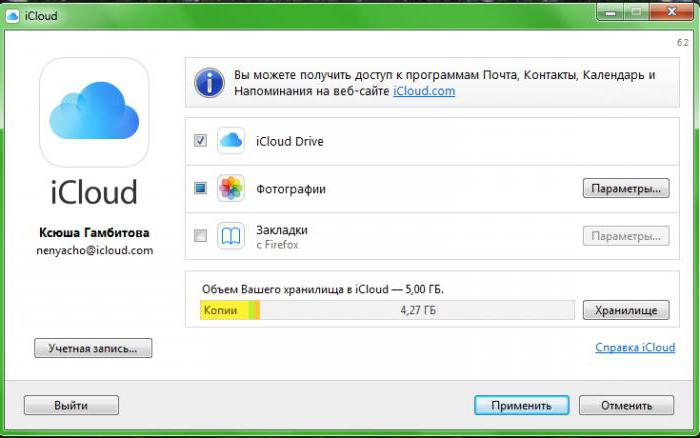
Miután a felhasználó újra regisztrált, a következőket kell tennie:
- Lépjen a "Beállítások" -iCloud oldalra.
- Válassza ki az "Exit" menüpontot.
- Kattintson a "Bejelentkezés" gombra.
- Írja be a kért információkat az új Apple ID-profilból.
Kész!Most a felhasználó együttműködhet az új felhőszolgáltatással. Ha az iCloud-hely kritikusan alacsony, akkor ajánlott további helyet vásárolni. Ezt a szolgáltatást az Apple modulok minden tulajdonosának kínálják. Az iCloud-fiók ebben az esetben korántsem utolsó.